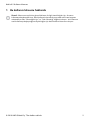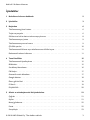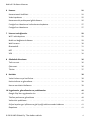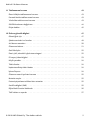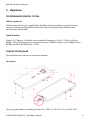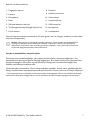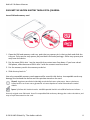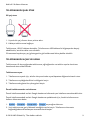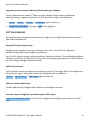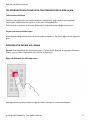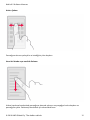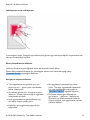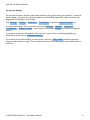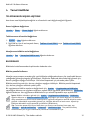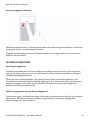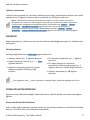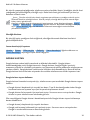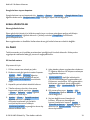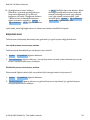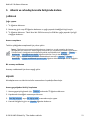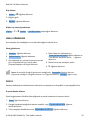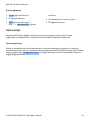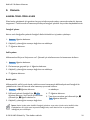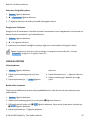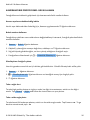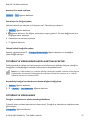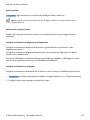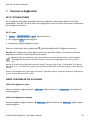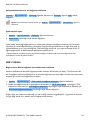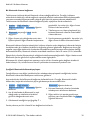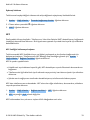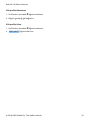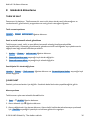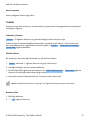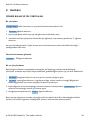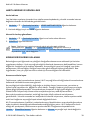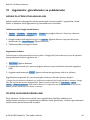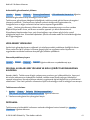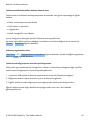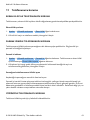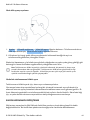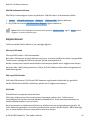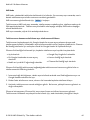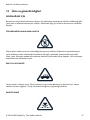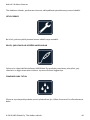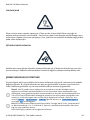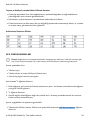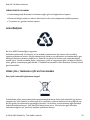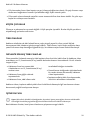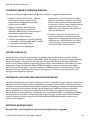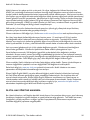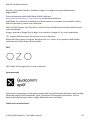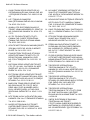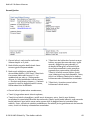Nokia 6.2
Kullanıcı kılavuzu
Basım 2020-02-06 tr-TR

Nokia 6.2 Kullanıcı kılavuzu
1 Bu kullanıcı kılavuzu hakkında
Önemli: Cihazınızın ve pilinizin güvenli kullanımı ile ilgili önemli bilgiler için, cihazınızı
kullanmaya başlamadan önce, basılı kullanım kılavuzunda veya www.nokia.com/support
adresinde yer alan ”Güvenliğiniz için” ve ”Ürün Güvenliği” bilgilerini okuyun. Yeni cihazınızı
nasıl kullanmaya başlayacağınıza ilişkin bilgiler için basılı kullanıcı kılavuzunu okuyun.
© 2019 HMD Global Oy. Tüm hakları saklıdır. 2

Nokia 6.2 Kullanıcı kılavuzu
İçindekiler
1 Bu kullanıcı kılavuzu hakkında 2
2 İçindekiler 3
3 Başlarken 6
Telefonunuzu güncel tutma . . . . . . . . . . . . . . . . . . . . . . . . . . . . . . . . . . 6
Tuşlar ve parçalar . . . . . . . . . . . . . . . . . . . . . . . . . . . . . . . . . . . . . . . . 6
SIM kartı ve hafıza kartını takma veya çıkarma . . . . . . . . . . . . . . . . . . . . . . . . 8
Telefonunuzu şarj etme . . . . . . . . . . . . . . . . . . . . . . . . . . . . . . . . . . . . . 9
Telefonunuzu açma ve kurma . . . . . . . . . . . . . . . . . . . . . . . . . . . . . . . . . 9
Çift SIM ayarları . . . . . . . . . . . . . . . . . . . . . . . . . . . . . . . . . . . . . . . . . 10
Telefonunuzu kilitleme veya telefonunuzun kilidini açma . . . . . . . . . . . . . . . . . . 11
Dokunmatik ekranı kullanma . . . . . . . . . . . . . . . . . . . . . . . . . . . . . . . . . . 11
4 Temel özellikler 15
Telefonunuzu kişiselleştirme . . . . . . . . . . . . . . . . . . . . . . . . . . . . . . . . . . 15
Bildirimler . . . . . . . . . . . . . . . . . . . . . . . . . . . . . . . . . . . . . . . . . . . . . 15
Ses düzeyi denetleme . . . . . . . . . . . . . . . . . . . . . . . . . . . . . . . . . . . . . . 16
FM Radyo . . . . . . . . . . . . . . . . . . . . . . . . . . . . . . . . . . . . . . . . . . . . . 17
Otomatik metin düzeltme . . . . . . . . . . . . . . . . . . . . . . . . . . . . . . . . . . . . 17
Google Asistan . . . . . . . . . . . . . . . . . . . . . . . . . . . . . . . . . . . . . . . . . . 18
Ekran görüntüleri . . . . . . . . . . . . . . . . . . . . . . . . . . . . . . . . . . . . . . . . 19
Pil ömrü . . . . . . . . . . . . . . . . . . . . . . . . . . . . . . . . . . . . . . . . . . . . . . 19
Erişilebilirlik . . . . . . . . . . . . . . . . . . . . . . . . . . . . . . . . . . . . . . . . . . . . 20
5 Aileniz ve arkadaşlarınızla iletişimde kalma 21
Çağrılar . . . . . . . . . . . . . . . . . . . . . . . . . . . . . . . . . . . . . . . . . . . . . . 21
Kişiler . . . . . . . . . . . . . . . . . . . . . . . . . . . . . . . . . . . . . . . . . . . . . . . 21
Mesaj gönderme . . . . . . . . . . . . . . . . . . . . . . . . . . . . . . . . . . . . . . . . . 22
Posta . . . . . . . . . . . . . . . . . . . . . . . . . . . . . . . . . . . . . . . . . . . . . . . 22
Sosyalleşin . . . . . . . . . . . . . . . . . . . . . . . . . . . . . . . . . . . . . . . . . . . . 23
© 2019 HMD Global Oy. Tüm hakları saklıdır. 3

Nokia 6.2 Kullanıcı kılavuzu
6 Kamera 24
Kamera temel özellikleri . . . . . . . . . . . . . . . . . . . . . . . . . . . . . . . . . . . . . 24
Video kaydetme . . . . . . . . . . . . . . . . . . . . . . . . . . . . . . . . . . . . . . . . . 25
Kameranızı bir profesyonel gibi kullanma . . . . . . . . . . . . . . . . . . . . . . . . . . . 26
Fotoğraf ve videolarınızı hafıza kartına kaydetme . . . . . . . . . . . . . . . . . . . . . . 27
Fotoğraf ve videolarınız . . . . . . . . . . . . . . . . . . . . . . . . . . . . . . . . . . . . . 27
7 İnternet ve bağlantılar 29
Wi-Fi’ı etkinleştirme . . . . . . . . . . . . . . . . . . . . . . . . . . . . . . . . . . . . . . . 29
Mobil veri bağlantısı kullanma . . . . . . . . . . . . . . . . . . . . . . . . . . . . . . . . . 29
Web’i tarama . . . . . . . . . . . . . . . . . . . . . . . . . . . . . . . . . . . . . . . . . . . 30
Bluetooth® . . . . . . . . . . . . . . . . . . . . . . . . . . . . . . . . . . . . . . . . . . . . 31
NFC . . . . . . . . . . . . . . . . . . . . . . . . . . . . . . . . . . . . . . . . . . . . . . . . 33
VPN . . . . . . . . . . . . . . . . . . . . . . . . . . . . . . . . . . . . . . . . . . . . . . . . 34
8 Gününüzü düzenleme 36
Tarih ve saat . . . . . . . . . . . . . . . . . . . . . . . . . . . . . . . . . . . . . . . . . . . 36
Çalar saat . . . . . . . . . . . . . . . . . . . . . . . . . . . . . . . . . . . . . . . . . . . . . 36
Takvim . . . . . . . . . . . . . . . . . . . . . . . . . . . . . . . . . . . . . . . . . . . . . . 37
9 Haritalar 38
Yerleri bulma ve yol tarifi alma . . . . . . . . . . . . . . . . . . . . . . . . . . . . . . . . . 38
Harita indirme ve güncelleme . . . . . . . . . . . . . . . . . . . . . . . . . . . . . . . . . . 39
Konum servislerini kullanma . . . . . . . . . . . . . . . . . . . . . . . . . . . . . . . . . . 39
10 Uygulamalar, güncellemeler ve yedeklemeler 40
Google Play’den uygulamalar alın . . . . . . . . . . . . . . . . . . . . . . . . . . . . . . . 40
Telefon yazılımınızı güncelleme . . . . . . . . . . . . . . . . . . . . . . . . . . . . . . . . 40
Verilerinizi yedekleme . . . . . . . . . . . . . . . . . . . . . . . . . . . . . . . . . . . . . . 41
Orijinal ayarları geri yükleme ve gizli içeriği telefonunuzdan kaldırma . . . . . . . . . . . 41
Depolama . . . . . . . . . . . . . . . . . . . . . . . . . . . . . . . . . . . . . . . . . . . . . 41
© 2019 HMD Global Oy. Tüm hakları saklıdır. 4

Nokia 6.2 Kullanıcı kılavuzu
11 Telefonunuzu koruma 43
Ekran kilidiyle telefonunuzu koruma . . . . . . . . . . . . . . . . . . . . . . . . . . . . . . 43
Parmak izinizle telefonunuzu koruma . . . . . . . . . . . . . . . . . . . . . . . . . . . . . 43
Yüzünüzle telefonunuzu koruma . . . . . . . . . . . . . . . . . . . . . . . . . . . . . . . . 43
SIM PIN kodunuzu değiştirme . . . . . . . . . . . . . . . . . . . . . . . . . . . . . . . . . . 44
Erişim kodları . . . . . . . . . . . . . . . . . . . . . . . . . . . . . . . . . . . . . . . . . . . 45
12 Ürün ve güvenlik bilgileri 47
Güvenliğiniz için . . . . . . . . . . . . . . . . . . . . . . . . . . . . . . . . . . . . . . . . . 47
Şebeke servisleri ve ücretler . . . . . . . . . . . . . . . . . . . . . . . . . . . . . . . . . . 49
Acil durum aramaları . . . . . . . . . . . . . . . . . . . . . . . . . . . . . . . . . . . . . . . 50
Cihazınızın bakımı . . . . . . . . . . . . . . . . . . . . . . . . . . . . . . . . . . . . . . . . 51
Geri Dönüşüm . . . . . . . . . . . . . . . . . . . . . . . . . . . . . . . . . . . . . . . . . . 52
Üzeri çizili, tekerlekli çöp kutusu simgesi . . . . . . . . . . . . . . . . . . . . . . . . . . . 52
Pil ve şarj cihazı bilgileri . . . . . . . . . . . . . . . . . . . . . . . . . . . . . . . . . . . . . 53
Küçük çocuklar . . . . . . . . . . . . . . . . . . . . . . . . . . . . . . . . . . . . . . . . . . 54
Tıbbi cihazlar . . . . . . . . . . . . . . . . . . . . . . . . . . . . . . . . . . . . . . . . . . . 54
İmplante edilmiş tıbbi cihazlar . . . . . . . . . . . . . . . . . . . . . . . . . . . . . . . . . 54
İşitme Duyusu . . . . . . . . . . . . . . . . . . . . . . . . . . . . . . . . . . . . . . . . . . 54
Cihazınızı zararlı içerikten koruma . . . . . . . . . . . . . . . . . . . . . . . . . . . . . . . 55
Motorlu araçlar . . . . . . . . . . . . . . . . . . . . . . . . . . . . . . . . . . . . . . . . . . 55
Potansiyel patlama tehlikesi olan ortamlar . . . . . . . . . . . . . . . . . . . . . . . . . . 55
Sertifika bilgileri (SAR) . . . . . . . . . . . . . . . . . . . . . . . . . . . . . . . . . . . . . 55
Dijital Hak Yönetimi Hakkında . . . . . . . . . . . . . . . . . . . . . . . . . . . . . . . . . 56
Telif hakları ve uyarılar . . . . . . . . . . . . . . . . . . . . . . . . . . . . . . . . . . . . . 57
© 2019 HMD Global Oy. Tüm hakları saklıdır. 5

Nokia 6.2 Kullanıcı kılavuzu
3 Başlarken
TELEFONUNUZU GÜNCEL TUTMA
Telefon yazılımınız
Telefonunuza yönelik yeni ve geliştirilmiş özellikleri almak için telefonunuzu güncel tutun
ve mevcut yazılım güncellemelerini kabul edin. Yazılımın güncellenmesi telefonunuzun
performansını da artırabilir.
Teknik Özellikler
Display: 6,3” Battery: 3400mAh, non-removable Dimensions: 159,87 x 75,09 x 8,26 mm
Weight: 180 g Operating system: Android Processor: SDM636 Camera: 16+5+8(W)MP Front
8M Memory card: MircoSD up to 512 GB
TUŞLAR VE PARÇALAR
Yeni telefonunuzun tușlarını ve parçalarını keșfedin.
Your phone
This user guide applies to following models: TA-1198, TA-1200, TA-1187, and TA-1201.
© 2019 HMD Global Oy. Tüm hakları saklıdır. 6

Nokia 6.2 Kullanıcı kılavuzu
1. Fingerprint sensor
2. Camera
3. Microphone
4. Flash
5. SIM and memory card slot
6. The Google Assistant/Google Search key
1
7. Front camera
8. Earpiece
9. Headset connector
10. Volume keys
11. Power/Lock key
12. USB connector
13. Microphone
14. Loudspeaker
Some of the accessories mentioned in this user guide, such as charger, headset, or data cable,
may be sold separately.
Önemli: Cihaz ekranı ve arka kapağı camdan yapılmıştır. Cihaz sert bir yüzeye düşürülürse
veya ağır bir darbeye maruz kalırsa cam kırılabilir. Cam kırılırsa cihazın cam parçalarına
dokunmayın veya kırılan camı cihazdan çıkarmaya çalışmayın. Cam, yetkili servis personeli
tarafından değiştirilene kadar cihazı kullanmayın.
Parçala ve konnektörler, manyetik çekim
Cihazınıza zarar verebileceğinden, çıkış sinyali üreten ürünleri cihazınıza bağlamayın. Ses
konnektörüne herhangi bir gerilim kaynağı bağlamayın. Bu cihazla kullanım için onaylananların
dışında herhangi bir harici cihaz veya mikrofonlu kulaklığı ses konnektörüne bağlarsanız,
özellikle ses düzeylerine dikkat edin.
Cihazın parçaları manyetiktir. Cihaz, metal maddeleri çekebilir. Kartlar zarar görebileceğinden
dolayı, kredi kartlarını veya başka manyetik şeritli kartları cihazın yanına uzun süreyle koymayın.
1
The Google Assistant is available in selected markets and languages. Where not available the Google
Assistant is replaced by Google Search. Check availability at https://support.google.com/assistant.
© 2019 HMD Global Oy. Tüm hakları saklıdır. 7

Nokia 6.2 Kullanıcı kılavuzu
SIM KARTI VE HAFIZA KARTINI TAKMA VEYA ÇIKARMA
Insert SIM and memory card
1. Open the SIM and memory card tray: push the tray opener pin in the tray hole and slide the
tray out. Only use the tray opener pin provided in the sales package. Other tray opener pins
may harm the device.
2. Put the nano-SIM in slot 1 on the tray with the contact area face down. If you have a dual-
SIM phone, slide the second SIM in slot 2 with the contact area face down.
3. Put the memory card in the memory card slot.
4. Slide the tray back in.
1
Use only compatible memory cards approved for use with this device. Incompatible cards may
damage the card and the device and corrupt data stored on the card.
Önemli: Uygulama tarafından kullanıldığı sırada hafıza kartını çıkarmayın. Kartın çıkarılması,
hafıza kartının ve cihazın zarar görmesine ve kartta depolanan verilerin bozulmasına neden
olabilir.
İpucu: İyi bilinen bir üreticinin maks. 400 GB kapasiteli hızlı bir microSD hafıza kartını kullanın.
1
Use only original nano-SIM cards. Use of incompatible SIM cards may damage the card or the device, and
may corrupt data stored on the card.
© 2019 HMD Global Oy. Tüm hakları saklıdır. 8

Nokia 6.2 Kullanıcı kılavuzu
TELEFONUNUZU ŞARJ ETME
Pili şarj etme
1. Uyumlu bir şarj cihazını duvar prizine takın.
2. Kabloyu telefonunuza bağlayın.
Telefonunuz, USB-C kablosu destekler. Telefonunuzu USB kablosu ile bilgisayardan da şarj
edebilirsiniz, ancak bu daha uzun sürebilir.
Pil tamamen boşalmışsa, şarj göstergesinin görüntülenmesi birkaç dakika sürebilir.
TELEFONUNUZU AÇMA VE KURMA
Telefonunuzu ilk kez açtığınızda telefonunuz; ağ bağlantıları ve telefon ayarları kurulumu
konularında size rehberlik eder.
Telefonunuzu açma
1. Telefonunuzu açmak için, telefon titreyene kadar açma/kapatma düğmesine basılı tutun.
2. Telefonunuz açıldığında dilinizi ve bölgenizi seçin.
3. Telefonunuzda gösterilen yönergeleri izleyin.
Önceki telefonunuzdan veri aktarma
Önceki telefonunuzdaki verileri Google hesabınızı kullanarak yeni telefonunuza aktarabilirsiniz.
Önceki telefonunuzdaki verileri Google hesabınıza yedeklemek için, önceki telefonunuzun
kullanıcı kılavuzuna bakın.
1. Ayarlar > Hesaplar > Hesap ekle > Google seçeneğine dokunun.
2. Yeni telefonunuza geri yüklemek istediğiniz verileri seçin. Telefonunuz internete
bağlandığında senkronizasyon otomatik olarak başlar.
© 2019 HMD Global Oy. Tüm hakları saklıdır. 9

Nokia 6.2 Kullanıcı kılavuzu
Uygulama ayarlarını önceki Android telefonunuzdan geri yükleme
Önceki telefonunuz bir Android
TM
cihazıysa ve bu cihazda Google hesabına yedekleme
etkinleştirilmişse, uygulama ayarlarınızı ve Wi-Fi parolalarınızı geri yükleyebilirsiniz.
1. Ayarlar > Sistem > Gelişmiş > Yedekleme öğesine dokunun.
2. Google Drive’a yedekle seçeneğini Açık olarak değiştirin.
ÇIFT SIM AYARLARI
Çift SIM’li varyanta sahipseniz telefonunuzda, örneğin biri iş ve diğeri kişisel kullanım amaçlı 2
adet SIM kullanabilirsiniz.
Hangi SIM’i kullanacağınızı seçin
Örneğin arama yaparken numarayı çevirdikten sonra, SIM 1 veya SIM 2’nin düğmesine
dokunarak hangi SIM’i kullanacağınızı seçebilirsiniz.
Her iki SIM’in şebeke durumu telefonunuzda ayrı olarak görüntülenir. Cihaz kullanımda değilken
cihazda aynı anda her iki SIM kart da bulunuyorsa, arama yapma gibi işlemler için SIM kartlardan
biri etkin olduğunda diğeri kullanılamayabilir.
SIM’lerinizi yönetme
İşinizin serbest zamanınızı etkilemesini istemiyor musunuz? Veya diğer SIM’in veri bağlantısının
fiyatı daha mı uygun? Hangi SIM’i kullanmak istediğinize karar verebilirsiniz.
Ayarlar > Ağ ve İnternet > SIM Kartlar öğesine dokunun.
SIM kartı yeniden adlandırma
Yeniden adlandırmak istediğiniz SIM’e dokunun ve istediğiniz adı yazın.
Aramalar veya veri bağlantısı için kullanacağınız SIM’i seçme
Şunun için tercih edilen SIM: menüsü altında, değiştirmek istediğiniz ayara dokunun ve SIM’i
seçin.
© 2019 HMD Global Oy. Tüm hakları saklıdır. 10

Nokia 6.2 Kullanıcı kılavuzu
TELEFONUNUZU KILITLEME VEYA TELEFONUNUZUN KILIDINI AÇMA
Telefonunuzu kilitleme
Telefonunuz cebinizde veya çantanızdayken yanlışlıkla bir çağrı yapmaktan kaçınmak
istiyorsanız, telefonunuzun tuşlarını ve ekranını kilitleyebilirsiniz.
Telefonunuzun tuşlarını ve ekranını kilitlemek için açma/kapatma düğmesine basın.
Tuşların ve ekranın kilidini açma
Açma/kapama düğmesine basın ve ekranı yukarıya kaydırın. Sorulursa diğer kimlik bilgilerini
girin.
DOKUNMATIK EKRANI KULLANMA
Önemli: Dokunmatik ekranı çizmekten kaçının. Dokunmatik ekranda asla gerçek tükenmez
kalem, kurşun kalem veya başka sivri cisimler kullanmayın.
Öğeyi sürüklemek için dokunup tutma
Parmağınızı birkaç saniye boyunca öğenin üstüne yerleştirin ve ekranda kaydırın.
© 2019 HMD Global Oy. Tüm hakları saklıdır. 11

Nokia 6.2 Kullanıcı kılavuzu
Hızlıca Çekme
Parmağınızı ekrana yerleştirin ve istediğiniz yöne kaydırın.
Uzun bir listede veya menüde ilerleme
Hızlıca kaydırma hareketinde parmağınızı ekranda yukarıya veya aşağıya hızlıca kaydırın ve
parmağınızı çekin. İlerlemeyi durdurmak için ekrana dokunun.
© 2019 HMD Global Oy. Tüm hakları saklıdır. 12

Nokia 6.2 Kullanıcı kılavuzu
Yakınlaştırma ya da uzaklaştırma
2 parmağınızı harita, fotoğraf veya web sayfası gibi bir öğe üzerine yerleştirin ve parmaklarınızı
ayrı ayrı ya da birlikte kaydırın.
Ekran yönlendirmesini kilitleme
Telefonu 90 derece çevirdiğinizde ekran da otomatik olarak döner.
Ekranı dikey modda kilitlemek için, parmağınızı ekranın üst kısmından aşağı çekip
Otomatik döndür seçeneğine dokunun.
Navigasyon tuşlarını kullanma
• Tüm uygulamalarınızı görmek için, ana
ekran tuşunu yukarı çekin ve ardından
tekrar yukarı çekin.
• Ana ekrana gitmek için, ana ekran tuşuna
dokunun. En son ziyaret ettiğiniz uygulama
arka planda açık kalır.
• Açık uygulamalarınızı görüntülemek için,
ana ekran tuşunu yukarı çekin.
• Başka bir açık uygulamaya geçmek için
sağa çekin.
• Bir uygulamayı kapatmak için yukarı
çekin. Tüm açık uygulamaları kapatmak
için, tüm uygulamaları sağa çekin ve
TÜMÜNÜ TEMİZLE öğesine dokunun.
• Bir önceki ekrana geri dönmek için
geri tuşuna dokunun. Telefonunuz,
ekranının son kilitlenmesinden itibaren
ziyaret ettiğiniz tüm uygulamaları ve web
sitelerini hatırlar.
© 2019 HMD Global Oy. Tüm hakları saklıdır. 13

Nokia 6.2 Kullanıcı kılavuzu
Your phone display
Do you watch videos, photos, read online books or play games using your phone? To see the
screen better, switch on the dynamic mode to automatically adjust the color, contrast, and
brightness according to your usage.
Tap Settings > Display > Advanced > PureDisplay , and switch Dynamic modes on.
To select which apps use the dynamic mode, tap Settings > Display > Advanced >
PureDisplay > Dynamic modes . Select mode, for example, Photo and enable the apps on
the list.
If you want to improve the quality of the colors on your screen in challenging lightning
conditions, switch on the Auto white balance .
If you want to see more details on your screen, switch on SDR to HDR (standard dynamic
range to high dynamic range). This transforms all your SDR video content into HDR quality in
real time.
© 2019 HMD Global Oy. Tüm hakları saklıdır. 14

Nokia 6.2 Kullanıcı kılavuzu
4 Temel özellikler
TELEFONUNUZU KIŞISELLEŞTIRME
Ana ekranı nasıl kişiselleştireceğinizi ve zil seslerini nasıl değiştireceğinizi öğrenin.
Duvar kağıdınızı değiştirme
Ayarlar > Ekran > Duvar Kağıdı öğesine dokunun.
Telefonunuzun zil sesinizi değiştirme
1. Ayarlar > Ses öğesine dokunun.
2. İlgili SIM’ler için zil sesi seçmek üzere, Telefon zil sesi (SIM1) veya Telefon zil sesi (SIM2)
öğesine dokunun.
Mesajlarınızın bildirim sesini değiştirme
Ayarlar > Ses > Varsayılan bildirim sesi öğesine dokunun.
BILDIRIMLER
Bildirimlerle telefonunuzda olup bitenden haberdar olun.
Bildirim panelini kullanma
Mesajlar veya cevapsız aramalar gibi yeni bildirimler aldığınızda ekranın üst tarafındaki durum
çubuğunda gösterge simgeleri görüntülenir. Bildirimler hakkında daha fazla bilgi görmek için,
durum çubuğunu aşağıya sürükleyin. Görünümü kapatmak için, ekranda yukarı çekin.
Bildirim panelini açmak için, durum çubuğunu aşağıya sürükleyin. Bildirim panelini kapatmak
için, durum çubuğunu ekranda yukarı çekin.
Bir uygulamanın bildirim ayarlarını değiştirmek için, Ayarlar > Uygulamalar ve bildirimler
seçeneğine dokunun ve uygulama ayarlarını açmak üzere uygulama adına dokunun. Bildirimler
öğesine dokunun. Her uygulamanın bildirimlerini ayrı olarak kapatabilir veya açabilirsiniz.
İpucu: Bildirim noktalarını görmek için, Ayarlar > Uygulamalar ve bildirimler > Bildirimler
öğesine dokunun ve Bildirim noktalarına izin ver seçeneğini açık olarak değiştirin. Bir bildirim
almış ama bildirimi henüz kontrol etmemişseniz, uygulama simgesinin üstünde küçük bir nokta
görünür. Kullanılabilir seçenekleri görmek için, simgeye dokunun ve basılı tutun. Açmak için
bildirime dokunabilir veya kapatmak için bildirimi çekebilirsiniz.
Tip: To set the power/lock key to blink when you receive notifications from apps, tap
Settings > Apps & notifications > Advanced > Notification light . The power/lock key
will blink when you’ve got a notification, but haven’t attended to it yet.
© 2019 HMD Global Oy. Tüm hakları saklıdır. 15

Nokia 6.2 Kullanıcı kılavuzu
Hızlı ayar simgelerini kullanma
Özellikleri etkinleştirmek için, bildirim panelindeki hızlı ayarlar simgelerine dokunun. Daha fazla
simge görmek için, menüyü aşağıya sürükleyin.
Simgeleri yeniden düzenlemek için öğesine dokunun, bir simgeye basılı tutun ve ardından,
başka bir yere sürükleyin.
SES DÜZEYI DENETLEME
Ses düzeyini değiştirme
Gürültülü ortamlarda telefonunuzun çaldığını duymakta sorun yaşıyorsanız ya da aramaların
sesi çok yüksekse, telefonunuzun yan tarafındaki ses düzeyi tuşlarını kullanarak ses düzeyini
istediğiniz gibi değiştirebilirsiniz.
Cihazınıza zarar verebileceğinden, çıkış sinyali üreten ürünleri cihazınıza bağlamayın. Ses
konnektörüne herhangi bir gerilim kaynağı bağlamayın. Bu cihazla kullanım için onaylananların
dışında herhangi bir harici cihaz veya mikrofonlu kulaklığı ses konnektörüne bağlarsanız,
özellikle ses düzeylerine dikkat edin.
Medya ve uygulamalar için ses düzeyini değiştirme
Telefonunuzun yan tarafındaki ses düzeyi tuşlarından birine basıp ses düzeyi durum çubuğunu
görüntüleyin, öğesine dokunun, medya ve uygulamalar için ses düzeyi çubuğundaki
kaydırıcıyı sağa veya sola sürükleyin.
© 2019 HMD Global Oy. Tüm hakları saklıdır. 16

Nokia 6.2 Kullanıcı kılavuzu
Telefonu sessize alma
Telefonu sessize almak için, ses düzeyi azaltma tuşuna basın, telefonunuzu sadece titret olarak
ayarlamak için öğesine ve sessiz olarak ayarlamak için öğesine dokunun.
İpucu: Telefonunuzun sessiz modda kalmasını istemiyor, ancak aramaları da hemen
cevaplayamıyor musunuz? Gelen çağrıyı susturmak için,ses düzeyi azaltmatuşuna basın.
Telefonunuzu, alındığında sesi kapatacak şekilde ayarlayabilirsiniz: Ayarlar > Sistem >
Hareketler > Alındığında ses kapalı öğesine dokunun ve açık olarak değiştirin.
Gelen çağrıyı telefonu ters çevirerek reddedebilmek isterseniz, Ayarlar > Sistem >
Hareketler > Çağrıyı reddetmek için ters çevir öğesine dokunun ve açık olarak değiştirin.
FM RADYO
Radyo dinlemek için, telefona uyumlu bir mikrofonlu kulaklık bağlamanız gerekir. Kulaklık anten
işlevi görür.
FM radyo dinleme
Kulaklığı bağladıktan sonra FM Radyo öğesine dokunun.
• Radyoyu açmak için, öğesine dokunun.
• Radyo istasyonları bulmak için, > Tara
öğesine dokunun.
• Başka bir istasyona geçmek için, kanal
frekansı sürgüsünü sola veya sağa
kaydırın.
• Bir istasyonu kaydetmek için, öğesine
dokunun.
• Bir radyo istasyonunu telefonun
hoparlörünü kullanarak dinlemek için,
öğesine dokunun. Kulaklık bağlı olmalıdır.
• Radyoyu kapatmak için, öğesine
dokunun.
__Sorun giderme ipucu:__Radyo çalışmazsa, kulaklığın doğru şekilde takıldığından emin olun.
OTOMATIK METIN DÜZELTME
Klavyenin metin düzeltme özelliğini kullanarak hızlı ve etkili bir şekilde nasıl metin yazacağınızı
öğrenin.
Klavye sözcük önerilerini kullanma
Hızlı ve daha doğru yazmanıza yardımcı olmak için siz yazdıkça telefonunuz sözcük önerilerinde
bulunur. Sözcük önerileri tüm dillerde sunulmayabilir.
© 2019 HMD Global Oy. Tüm hakları saklıdır. 17

Nokia 6.2 Kullanıcı kılavuzu
Bir sözcük yazmaya başladığınızda, telefonunuz olası sözcükleri önerir. İstediğiniz sözcük öneri
çubuğunda görüntülendiğinde, sözcüğü seçin. Daha fazla öneri görüntülemek için öneriye
dokunun ve basılı tutun.
__İpucu:__Önerilen sözcük kalın olarak vurgulanmışsa telefonunuz, yazdığınız sözcük yerine
otomatik olarak bu sözcüğü kullanır. Sözcük yanlışsa, sözcüğe dokunup basılı tutarak diğer
birkaç öneriyi görebilirsiniz.
Klavyenin yazarken öneriler göstermesini istemiyorsanız, metin düzeltmeyi kapatın. Ayarlar
> Sistem > Diller ve giriş > Sanal klavye öğesine dokunun. Normalde kullandığınız klavyeyi
seçin. Metin düzeltme öğesine dokunun ve kullanmak istemediğiniz metin düzeltme
yöntemlerini kapatın.
Sözcüğü düzeltme
Bir sözcüğü yanlış yazdığınızı fark ettiğinizde, sözcüğe dokunarak düzeltme önerilerini
görüntüleyebilirsiniz.
Yazım denetleyiciyi kapatma
Ayarlar > Sistem > Dillerve giriş > Gelişmiş > Yazım denetleyici öğesine dokunun ve
Yazım denetleyici seçeneğini kapalı olarak değiştirin.
GOOGLE ASISTAN
Google Asistan sadece belirli pazarlarda ve dillerde kullanılabilir. Google Asistan
kullanılamadığında yerini Google Arama alır. Google Asistan, örneğin bilgileri çevrimiçi
aramanıza, sözcük ve cümleleri çevirmenize, not almanıza ve takvim randevuları oluşturmanıza
yardımcı olabilir. Google Asistan’ı telefonunuz kilitliyken de kullanabilirsiniz. Bununla birlikte,
Google Asistan özel verilerinize erişmeden önce sizden telefonunuzun kilidini açmanızı ister.
Google Asistan tuşunu kullanma
Google Asistan hizmetlerine erişmek için, telefonunuzun yan tarafındaki Google Asistan tuşunu
kullanın:
• Google Asistan’ı başlatmak için tuşa bir kez basın. Tuşa ilk kez bastığınızda sizden Google
hesabınızla oturum açmanız veya yeni bir parola oluşturmanız istenir.
• Google Asistan ile konuşmak için tuşa basılı tutun. Sorunuzu sorun ve tuşu bırakın. Google
Asistan’ın yanıtı telefonunuzun ekranında görünür.
Ülke veya bölgeniz Google Asistan’ı desteklemiyorsa bile Google Asistan tuşunu kullanmaya
devam edebilirsiniz:
• Google Arama’yı başlatmak için tuşa bir kez basın
• Google sesli aramayı kullanmak için tuşa basılı tutun. Sorunuzu sorun ve tuşu bırakın.
Google’ın cevabı telefonunuzun ekranında görünür.
© 2019 HMD Global Oy. Tüm hakları saklıdır. 18

Nokia 6.2 Kullanıcı kılavuzu
Google Asistan tuşunu kapatma
Google Asistan tuşunu kapatmak için, Ayarlar > Sistem > Hareketler > Google Asistan Tuşu
öğesine dokunun ve Google Asistan Tuşu seçeneğini kapalı olarak değiştirin.
EKRAN GÖRÜNTÜLERI
Ekran görüntüsü alma
Ekran görüntüsü almak için, bildirim panelini açın ve durum çubuğunu aşağıya sürükleyin.
Ekran görüntüsü al öğesine dokunun. Çekilmiş resimleri Fotoğraflar menüsünde
görüntüleyebilirsiniz.
Bazı uygulamaları ve özellikleri kullanırken ekran görüntüsü alınması mümkün değildir.
PIL ÖMRÜ
Telefonunuzdan en iyi şekilde yararlanırken istediğiniz pil ömrünü elde edin. Birkaç adımı
uygulayarak telefonunuzda güç tasarrufu sağlayabilirsiniz.
Pil ömrünü uzatma
Güç tasarrufu için:
1. Pili her zaman tam olarak şarj edin.
2. Dokunma sesi gibi gereksiz sesleri kapatın.
Ayarlar > Ses > Gelişmiş öğesine
dokunun ve tutmak istediğiniz sesleri,
Diğer sesler ve titreşimler menüsünde
seçin.
3. Hoparlör yerine kablolu kulaklık kullanın.
4. Telefon ekranını kısa bir süre sonra
kapanacak şekilde ayarlayın. Ayarlar
> Ekran > Gelişmiş > Uyku öğesine
dokunun ve süre seçin.
5. Ayarlar > Ekran > Parlaklık seviyesi
öğesine dokunun. Parlaklık
seviyesini ayarlamak için Parlaklık
seviyesi kaydırıcısını sürükleyin.
Uyarlanan parlaklık seçeneğinin devre dışı
olmasına dikkat edin.
6. Arka planda çalışan uygulamaları durdurun:
öğesine dokunun ve ihtiyacınız olmayan
uygulamaları kapatın.
7. Uyarlanabilir Pil özelliğini etkinleştirin.
Çok sık kullanmadığınız uygulamaların pil
kullanımını sınırlandırın. Bu uygulamaların
bildirimleri gecikmeli olarak sağlanabilir.
Ayarlar > Pil > Uyarlanabilir Pil öğesine
dokunun.
8. Güç tasarrufunu açın: Ayarlar > Pil >
Pil tasarrufu öğesine dokunun ve Açık
olarak değiştirin.
9. Seçime bağlı konum hizmetlerini
kullanın: İhtiyacınız olmadığında
konum hizmetlerini kapatın. Ayarlar >
Güvenlik ve Konum > Konum öğesine
dokunun ve Konumu kullan seçeneğini
devre dışı bırakın.
© 2019 HMD Global Oy. Tüm hakları saklıdır. 19

Nokia 6.2 Kullanıcı kılavuzu
10. Ağ bağlantılarını seçici kullanın:
Bluetooth’u yalnızca gerektiğinde açın.
İnternete bağlanmak için mobil veri
bağlantısı yerine Wi-Fi bağlantısı kullanın.
Telefonunuzun kullanılabilir kablosuz
ağları taramasını engelleyin. Ayarlar >
Ağ ve İnternet > Wi-Fi öğesine dokunun
ve Wi-Fi özelliğini devre dışı bırakın. Müzik
dinlediğiniz veya telefonunuzu başka bir
amaçla kullandığınız sırada çağrı yapmak
veya çağrı almak istemiyorsanız, uçak
moduna geçin. Ayarlar > Ağ ve İnternet >
Uçak modu öğesine dokunun.
Uçak modu, mobil ağ bağlantılarını ve cihazınızın kablosuz özelliklerini kapatır.
ERIŞILEBILIRLIK
Telefonunuzu kullanmayı daha kolay hale getirmek için çeşitli ayarları değiştirebilirsiniz.
Yazı tipi boyutunu artırma veya azaltma
Telefonunuzda daha büyük yazı tipi boyutu ister misiniz?
1. Ayarlar > Erişilebilirlik öğesine dokunun.
2. Yazı tipi boyutu öğesine dokunun. Yazı tipi boyutunu artırmak ya da azaltmak için yazı tipi
boyutu seviyesikaydırıcısını sürükleyin.
Görüntü boyutunu artırma veya azaltma
Ekranınızdaki öğeleri daha büyük veya daha küçük hale getirmek mi istiyorsunuz?
1. Ayarlar > Erişilebilirlik öğesine dokunun.
2. Görüntü boyutu öğesine dokunun ve görüntü boyutunu ayarlamak için, görüntü boyutu
seviyesi kaydırıcısını sürükleyin.
© 2019 HMD Global Oy. Tüm hakları saklıdır. 20
Sayfa yükleniyor...
Sayfa yükleniyor...
Sayfa yükleniyor...
Sayfa yükleniyor...
Sayfa yükleniyor...
Sayfa yükleniyor...
Sayfa yükleniyor...
Sayfa yükleniyor...
Sayfa yükleniyor...
Sayfa yükleniyor...
Sayfa yükleniyor...
Sayfa yükleniyor...
Sayfa yükleniyor...
Sayfa yükleniyor...
Sayfa yükleniyor...
Sayfa yükleniyor...
Sayfa yükleniyor...
Sayfa yükleniyor...
Sayfa yükleniyor...
Sayfa yükleniyor...
Sayfa yükleniyor...
Sayfa yükleniyor...
Sayfa yükleniyor...
Sayfa yükleniyor...
Sayfa yükleniyor...
Sayfa yükleniyor...
Sayfa yükleniyor...
Sayfa yükleniyor...
Sayfa yükleniyor...
Sayfa yükleniyor...
Sayfa yükleniyor...
Sayfa yükleniyor...
Sayfa yükleniyor...
Sayfa yükleniyor...
Sayfa yükleniyor...
Sayfa yükleniyor...
Sayfa yükleniyor...
Sayfa yükleniyor...
Sayfa yükleniyor...
Sayfa yükleniyor...
Sayfa yükleniyor...
-
 1
1
-
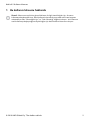 2
2
-
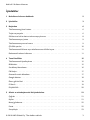 3
3
-
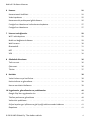 4
4
-
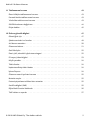 5
5
-
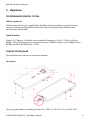 6
6
-
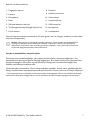 7
7
-
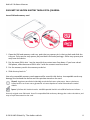 8
8
-
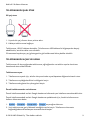 9
9
-
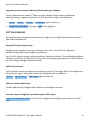 10
10
-
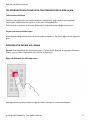 11
11
-
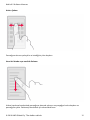 12
12
-
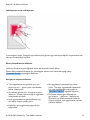 13
13
-
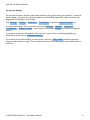 14
14
-
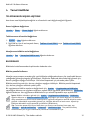 15
15
-
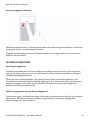 16
16
-
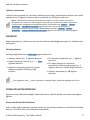 17
17
-
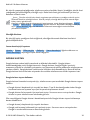 18
18
-
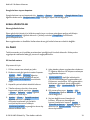 19
19
-
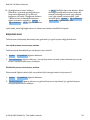 20
20
-
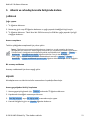 21
21
-
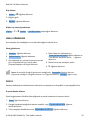 22
22
-
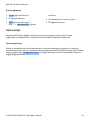 23
23
-
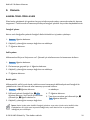 24
24
-
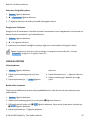 25
25
-
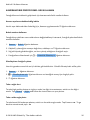 26
26
-
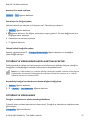 27
27
-
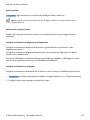 28
28
-
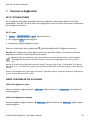 29
29
-
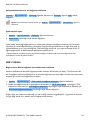 30
30
-
 31
31
-
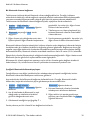 32
32
-
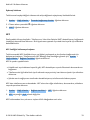 33
33
-
 34
34
-
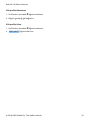 35
35
-
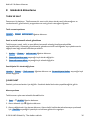 36
36
-
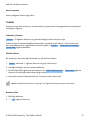 37
37
-
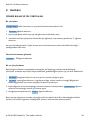 38
38
-
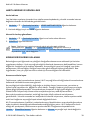 39
39
-
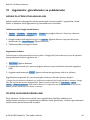 40
40
-
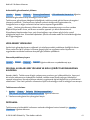 41
41
-
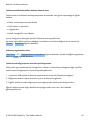 42
42
-
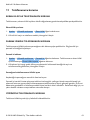 43
43
-
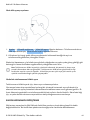 44
44
-
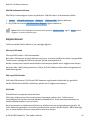 45
45
-
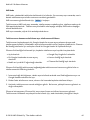 46
46
-
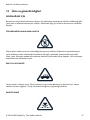 47
47
-
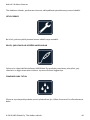 48
48
-
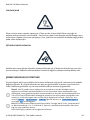 49
49
-
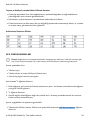 50
50
-
 51
51
-
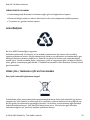 52
52
-
 53
53
-
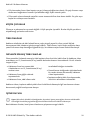 54
54
-
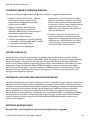 55
55
-
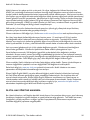 56
56
-
 57
57
-
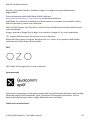 58
58
-
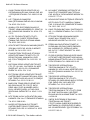 59
59
-
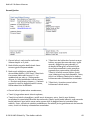 60
60
-
 61
61